
這台名字落落長的機器 OWC Mercury Elite Pro Dual - USB-C,它是一台含有集線器 (USB Hub) 功能的 USB 3.2 Gen 2 硬體架構磁碟陣列 (RAID) 的雙槽 (2 Bay) 外接盒,這裡不免又要幫大家複習一下,由以下這張表 (取自網路) 可以搞懂 USB 聯盟混亂的命名方式,而這台 Mercury Elite Pro Dual 是屬於 USB 3.2 Gen 2,傳輸頻寬為 10Gbps,根據官方數據,傳統硬碟 HDD 可以達到 567MB/s,固態硬碟 SSD 可以達到 1026MB/s,表現還不錯。它是承襲自雷霆雙劍 3 這台機器,做了一些修改。

開箱:
▼外箱稍微有點體積,拿一顆 3.5 吋裸碟來比較,顏色為藍白配色為主,

▼0 GB Enclosure 的意思就是一台裡面沒有容量的外接盒,硬碟需要另購,

▼左下角標註了特色,專業等級的速度、可自訂的硬體磁碟陣列方式、適合各式工作流程、可外接其他設備並供電給這些設備,

▼盒裝背面那段文字的重點是說可以放兩顆 2.5 吋或 3.5 吋的硬碟,HDD 或 SSD 都可以,再來是各部位名稱說明的照片,

▼從正面來看,OWC Logo 的上下各有一個燈號,可以監看硬碟的動作狀況,

▼看看背面:
- RAID 的模式切換,總共有四種。
- 風扇的散熱孔。
- 兩組隨插即用的 USB Type-C 連接埠 (速度 10Gb/s),而且旁邊預留了 OWC 獨家的 ClingOn 固定孔,其中一組可以連到電腦,另一組外接其他 USB 設備。
- 兩組 USB-A (速度 10Gb/s),可外接其他 USB 設備。
- 風扇下面是 Kensington 防盜鎖孔。
- 最下面是 DC 電源插孔。

▼ClingOn 其實就是這個藍色的小裝置,可以固定連接線,以免意外拉扯使資料遺失,

▼打開上蓋,裡面有一張系統需求與包裝內容物的說明紙。底下是環保紙質的造型緩衝包裝,

▼系統需求就是對應 Windows 與 Mac 雙系統。包裝內容物有 Mercury Elite Pro Dual 本體、USB-C 線材、USB-C to USB-A 線材、電源供應器與線材。

▼拿掉紙質緩衝包裝就看到本體了,包了一層霧面的塑料袋,
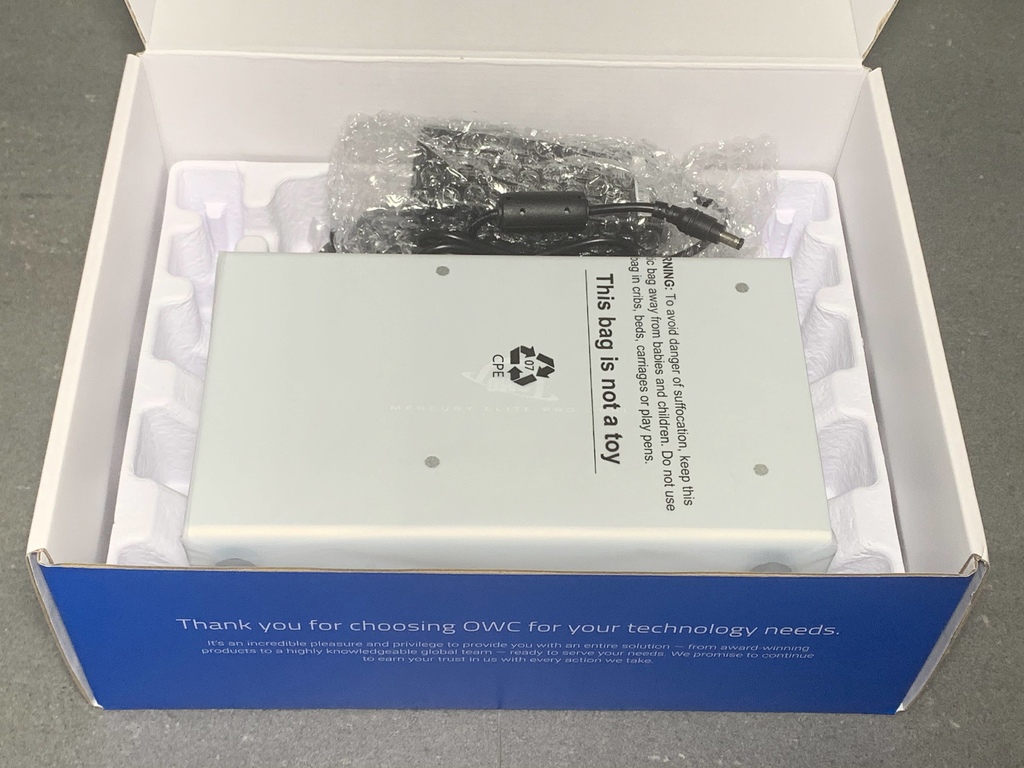
▼其他配件如下,由左而右依序是電源供應器與線材,USB-C to USB-C 線材、USB-C to USB-A 線材、固定硬碟的螺絲,

▼電源供應器為翌勝電子製造,國際電壓 AC 輸入,輸出為 DC 12V 6A,

▼電源線的規格是 VW-1,

▼固定硬碟的螺絲有兩種,可分別用於 2.5 吋或 3.5 吋的硬碟,

▼本體非常乾淨俐落,鋁合金外殼使散熱良好,色系接近 Mac 的銀色,陽極霧面處理的質感很好,

▼放大側邊來看,有絹印的 Logo 與產品名稱,

▼底部有防滑膠墊,

▼正面的兩側有散熱孔,指示燈可以監看硬碟的動作狀態,燈號的定義在說明書中,通電時,OWC Logo 的信仰燈也會亮起,

▼背部的連接埠前面已經提過就不再贅述,看一下 RAID 磁碟陣列設定,總共有四種模式 (RAID 0,RAID 1,SPAN,JBOD),有關各項 RAID 設定的說明如下:
- RAID 0:想擁有最大效能,容量是 1+1=2
- RAID 1:想擁有資料安全,容量是 1+1=1
- SPAN:硬碟累加的方式,資料是按磁碟依序寫入
- JBOD:無磁碟陣列,硬碟單獨使用
老玩家就知道,以往在 AKiTiO 的雷霆雙劍上,RAID 的調整是做在外殼裡面那一層,這樣不會任意動到組態,現在改為直接外露,不過要按住「Set RAID」按鍵三秒以上才算設定完成,也算是多了一層防誤觸的機制。散熱風扇一如既往的使用可靠又安靜的 SUNON 磁浮散熱風扇。

硬碟安裝:
▼傳統硬碟方面使用 Toshiba 的 3.5 吋 8TB 硬碟做測試,

▼以 CrystalDiskInfo 8.8.9 檢查一下,

▼固態硬碟方面使用 OWC 的 2.5 吋 2TB SSD 硬碟 Mercury Extreme Pro 6G 做測試,

▼以 CrystalDiskInfo 8.8.9 檢查一下,

▼這裡要準備十字起子,規格是 PZ1,不是特規,

▼轉開上下兩顆螺絲,四個角落的星狀螺絲不要動,

▼這樣就可以從內部拉出托盤,托盤有左右兩面 (或說是上下),

▼ 硬碟的固定以往是不用工具,現在改為需要工具鎖上螺絲,孔位都設計好了,安裝沒什麼難度,

▼看一下拿掉外殼的樣子,

▼接上電源,燈號會顯示紫色,

▼接上 USB-C 線材,燈號會變為藍色,同時硬碟指示燈號也亮起,

實際測試:
測試軟體:AJA System Test
測試環境:CPU - Intel Skylake i7-6700K, 主機板 - Gigabyte GA-Z170X-UD5 TH, Windows 10 2020H
▼首先是使用兩顆傳統硬碟 Toshiba HDD 8TB,做 RAID1,
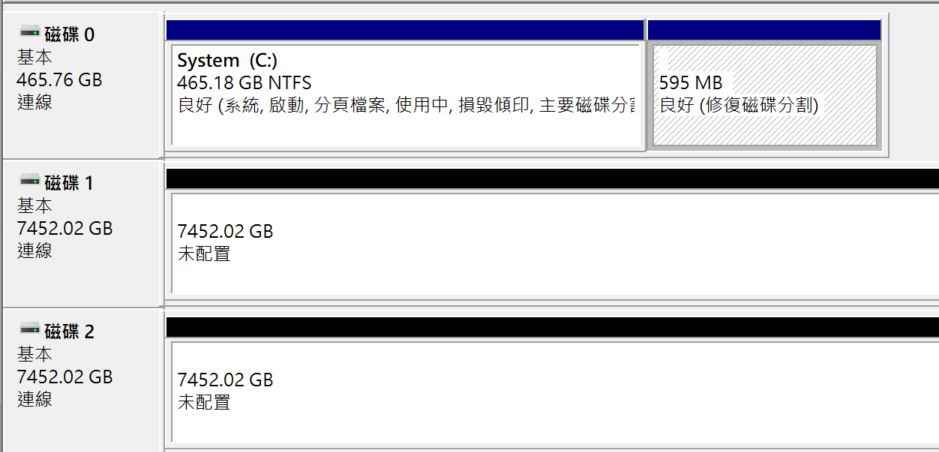
▼讀取速度可以達到約 231 MB/Sec,寫入有 219 MB/Sec,
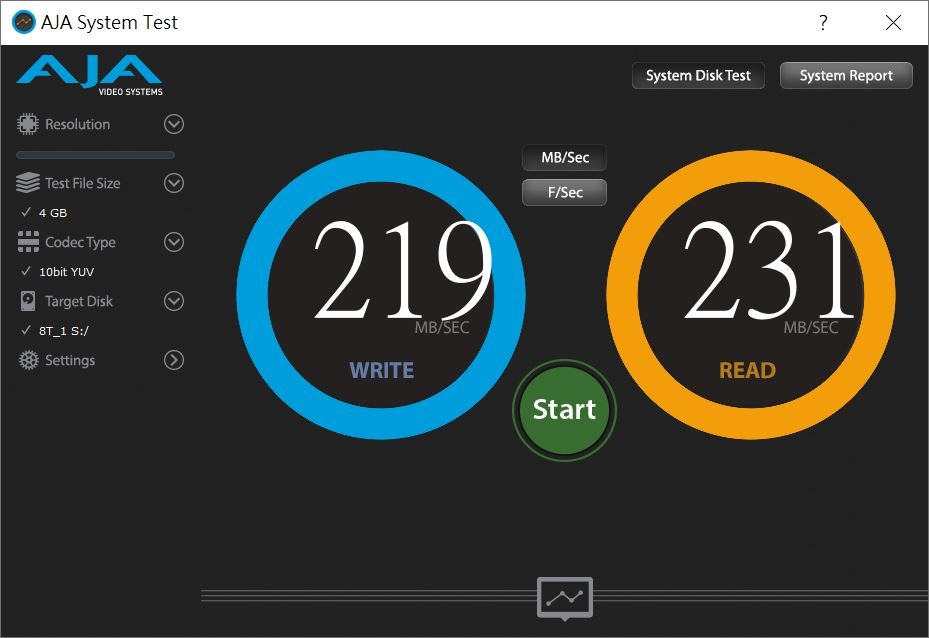
▼用兩顆傳統硬碟 Toshiba HDD 8TB,做 RAID0,會合併為一顆 16TB 的磁碟,
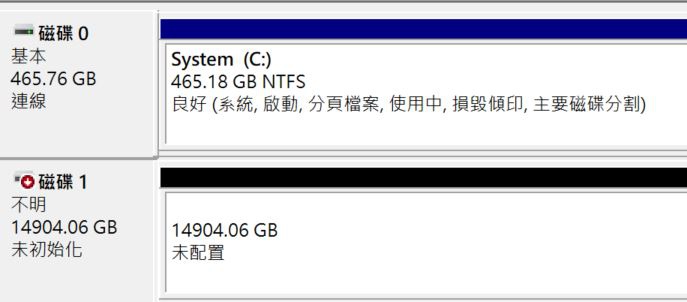
▼速度變成大約兩倍,讀取可以達到約 457 MB/Sec,寫入有 438 MB/Sec,
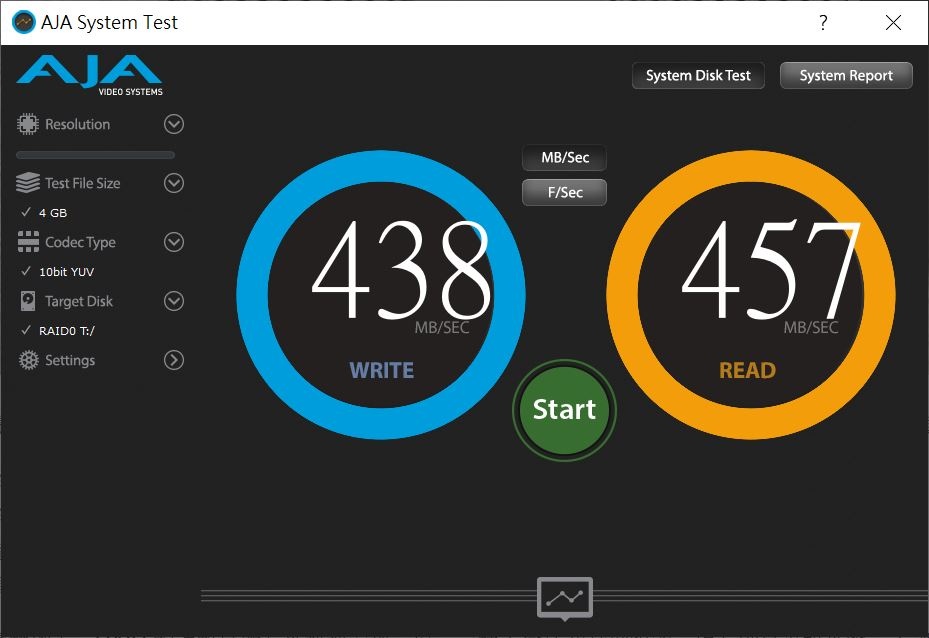
▼用兩顆固態硬碟 OWC SSD 2TB,做 RAID1,讀取速度可以達到約 494 MB/Sec,寫入有 377 MB/Sec,
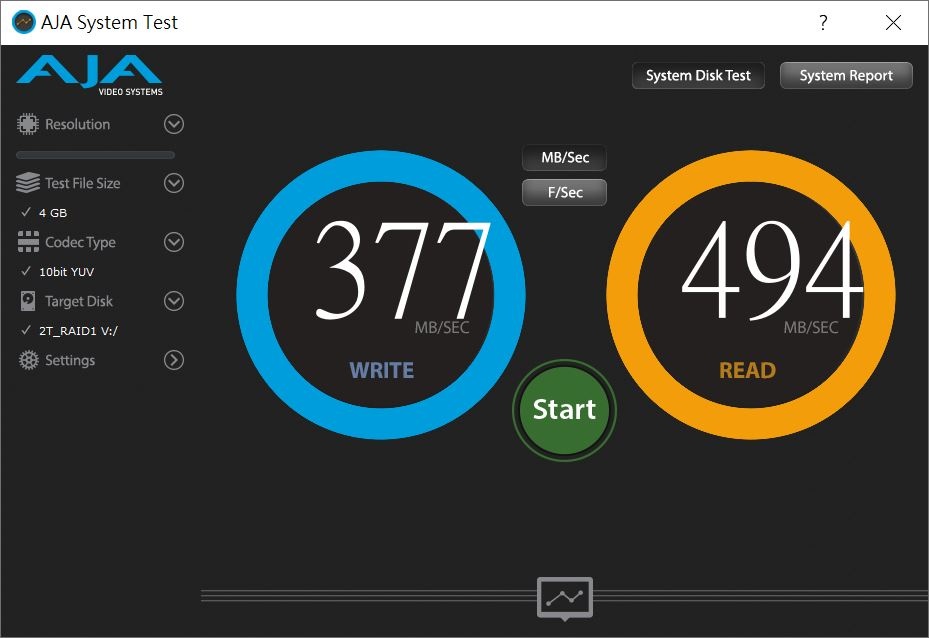
▼用兩顆固態硬碟 OWC SSD 2TB,做 RAID0,會合併為一顆 4TB 的磁碟,
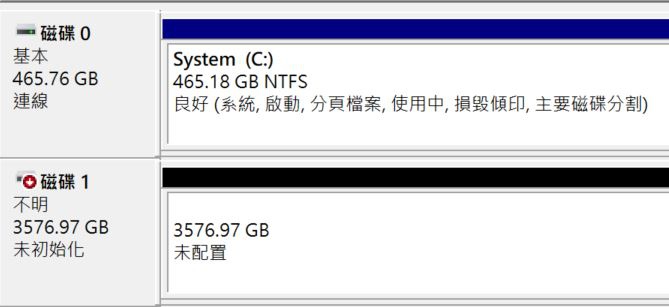
▼讀取速度可以達到 860 MB/Sec,寫入有 712 MB/Sec,
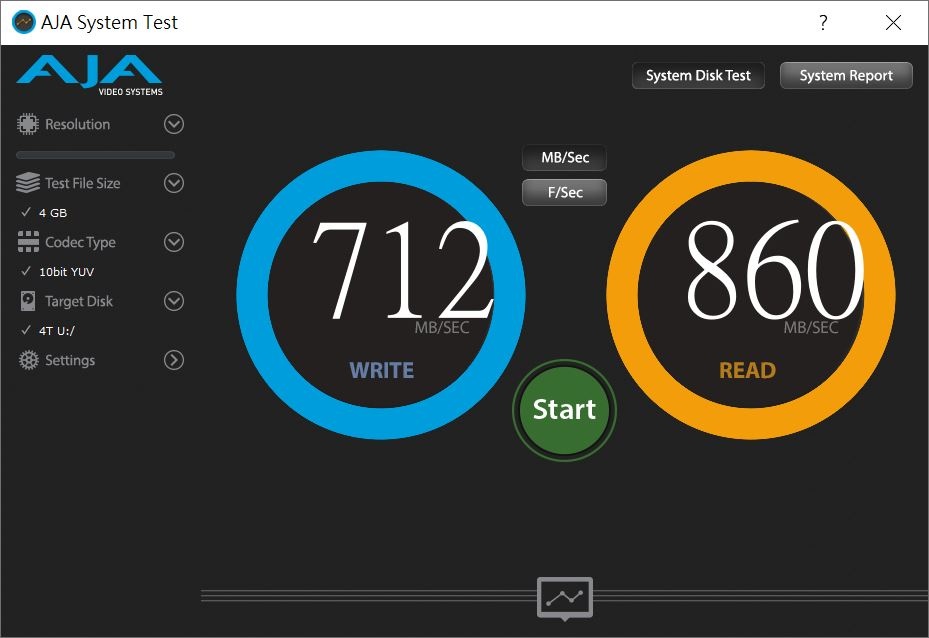
結語:
說實話在筆者寫過的 OWC 的產品之中,Mercury Elite Pro Dual 算是比較適合輕度用戶的機器 (更高規還有 Thunderbolt 3 版本),輕度用戶可能符合以下幾點:
- 沒有很大的容量需求,也不希望機器的體積太大
- 對速度的要求為中庸,不追求極速,但當然也不能太慢
- 價格不要太高,夠用就好
不過資料的保存當然很重要,它的硬體架構磁碟陣列 (RAID) 配置可以自訂以 RAID 0、1、或以獨立模式操作,想要安全備份或是希望速度可以自行決定。機器背後還配置額外的 USB-C 與 USB-A 插孔,因此可以當作集線器 (Hub) 來連接任何 USB 設備,這樣便可以運用在各種工作流程。它隨插即用,無需驅動程式,確實非常方便。
廠商資訊:
OWC ASIA & 艾客優品 (AKiTiO) 客服
客服專線:0800-890-828
E-Mail:service@akitio.com.tw 或使用 線上聯絡我們。
服務時間:週一至週五 09:30 ~ 11:30 ; 13:00 ~ 17:30 不含國訂假日 (其他時間請以電話以外的方式聯絡,將在服務時間內儘快與您聯繫)
公司地址:231 新北市新店區北新路三段207-5號7樓 (矽谷工業區)


 留言列表
留言列表

